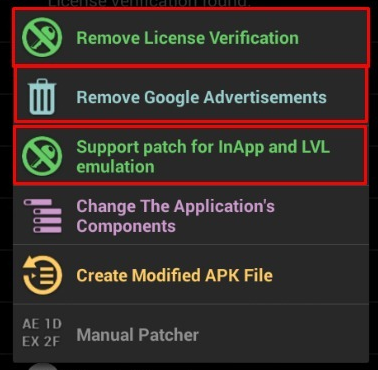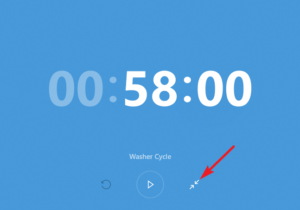कलह में स्क्रीन शेयर की अनुमति दें: कैसे करें?
कलह में स्क्रीन साझा करने की अनुमति दें: कलह एक वॉयस और टेक्स्ट चैट प्लेटफॉर्म है जो आपको अपने गेमिंग, सोशल या बिजनेस ग्रुप के लिए छोटे या बड़े चैट सर्वर सेट करने में सक्षम बनाता है। हालाँकि, अधिकांश लोगों को डिस्कॉर्ड के बारे में पता नहीं है कि यह एक संपूर्ण वीडियो कॉलिंग और स्क्रीन शेयरिंग समाधान भी प्रदान करता है।
आपके सर्वर पर अधिकतम नौ से दस अन्य लोग एक साथ डेस्कटॉप साझा करते हुए लाइव वीडियो चैट कर सकते हैं। यह सुविधा मुख्य . में बनाई गई है कलह ऐप. स्थापित करने के लिए कोई अतिरिक्त प्रोग्राम नहीं हैं।
system_service_exception (dxgmms2.sys)
यह सुविधा उपयोगी है और वर्तमान में बाजार में मौजूद अन्य ऐप्स के लिए डिस्कॉर्ड को एक वास्तविक प्रतियोगी बनाती है। हमारे गाइड में, मैं आपको दिखाऊंगा कि डिस्कॉर्ड में स्क्रीन शेयर और वीडियो कॉलिंग सुविधाओं को कैसे कॉन्फ़िगर और उपयोग किया जाए।
कलह में स्क्रीन साझा करने की अनुमति दें
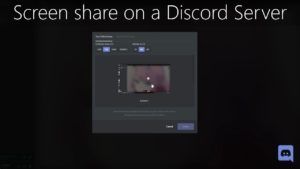
डिसॉर्डर स्क्रीन शेयर और वीडियो कॉल सेट करना
शुरू करने के लिए सुनिश्चित करें कि आपका वीडियो और ऑडियो हार्डवेयर आपके डिस्कॉर्ड क्लाइंट पर ठीक से सेट है।
वीडियो/कैमरा सेटिंग
शुरू करने के लिए:
चरण 1:
सबसे पहले, डिस्कोर्ड इंटरफ़ेस के निचले-बाएँ भाग में अपने उपयोगकर्ता नाम के दाईं ओर स्थित कॉग आइकन पर क्लिक करके अपने सेटिंग पृष्ठ तक पहुँचें।
चरण दो:
बाएं हाथ के मेनू से, ऐप सेटिंग पर टैप करें और वॉयस एंड वीडियो चुनें। यहां, आप ध्वनि और वीडियो चैट के लिए अपनी सेटिंग समायोजित कर सकते हैं।
चरण 3:
अब वीडियो सेटिंग सेक्शन में स्क्रॉल करें और ड्रॉप-डाउन से अपना वीडियो कैमरा चुनें।
चरण 4:
दाईं ओर, आपके पास वीडियो का परीक्षण करने का विकल्प है, सुनिश्चित करें कि सब कुछ ठीक से काम कर रहा है।
चरण 5:
स्टैंडअलोन क्लाइंट के अलावा डिस्कॉर्ड ब्राउज़र ऐप का उपयोग करते समय, आपको डिवाइस का सफलतापूर्वक उपयोग करने के लिए पॉपअप से कैमरा एक्सेस की अनुमति देने की आवश्यकता हो सकती है।
चरण 6:
यदि ऐसा है, तो एक्सेस की पुष्टि करने के लिए अनुमति दें बटन पर टैप करें।
जैसा कि यह सुनिश्चित करने के लिए कि सब कुछ ठीक से काम करता है, यह डिस्कॉर्ड को आपके फोन या पीसी माइक्रोफ़ोन और कैमरे तक पहुंचने की अनुमति देगा।
अपनी कॉल सूची में मित्रों को जोड़ना
वीडियो कॉल शुरू करने के लिए, आपको कॉलिंग ग्रुप में सभी के साथ फ्रेंड्स ऑन डिसॉर्डर होना होगा। एक बार जब हर कोई आपकी मित्र सूची में हो, तो कॉल शुरू करने का समय आ गया है!
यदि आप पहले से वहां नहीं हैं, तो उन सर्वरों की सूची के ठीक ऊपर डिस्कॉर्ड आइकन पर टैप करके अपना होमपेज देखें, जिनसे आप संबद्ध हैं।
चरण 1:
सबसे पहले फ्रेंड्स पर क्लिक करके अपनी फ्रेंड लिस्ट को ओपन करें।
चरण दो:
फिर मित्र के उपयोगकर्ता नाम पर क्लिक करें या उनके नाम पर होवर करें जो वीडियो कॉल शुरू करने का विकल्प दिखाएगा।
कैसे छुपाएं कि आप स्टीम पर गेम खेल रहे हैं
चरण 3:
दोस्त के नाम पर क्लिक करने के बाद बस उनके साथ एक DM ओपन करें। डीएम विंडो के ऊपर, आप उपयुक्त आइकन पर टैप करके वीडियो कॉल शुरू करना चुन सकते हैं।
यदि आप आईओएस या एंड्रॉइड क्लाइंट का उपयोग कर रहे हैं, तो आप ट्रिपल डॉट आइकन पर क्लिक करके वीडियो कॉल शुरू कर सकते हैं। डीएम या ग्रुप मैसेज में रहते हुए और विकल्पों में से स्टार्ट वीडियो कॉल का चयन करना।

एक बार आपकी कॉल शुरू हो जाने के बाद, विभिन्न सुविधाएं हैं जिनका उपयोग आप चीजों को अपनी पसंद के अनुसार व्यवस्थित करने के लिए कर सकते हैं।
-
नीचे तीर का विस्तार करें
वीडियो कॉल के दौरान, पर क्लिक करें नीचे तीर का विस्तार करें डिस्कॉर्ड में आपके द्वारा निर्धारित अधिकतम ऊंचाई तक आपकी वीडियो स्क्रीन का विस्तार करेगा।
स्क्रीन के नीचे अगले दो आइकन आपको वीडियो कॉल से स्क्रीन शेयर की अनुमति देने के लिए स्वैप करने का विकल्प देंगे। तुम जानते हो वीडियो कॉल अब तक आइकन लेकिन बाईं ओर एक है स्क्रीन शेयर चिह्न।
आप कॉल के दौरान किसी भी समय दोनों के बीच अदला-बदली भी कर सकते हैं। स्क्रीन शेयर पर स्वैप करते समय, आप चुन सकते हैं कि कौन सी मॉनिटर स्क्रीन साझा करनी है या एक विशिष्ट एप्लिकेशन विंडो। आप पहले से ही स्क्रीन शेयरिंग के दौरान स्क्रीन शेयर आइकन पर टैप करके मॉनिटर शेयर और एप्लिकेशन के बीच आगे और पीछे स्वैप भी कर सकते हैं।
-
ईव कॉल बटन
अगली पसंद लीव कॉल बटन है। जब आप बटन दबाते हैं तो यह कॉल ड्रॉप कर देगा। जब तक आप अपनी कॉल समाप्त नहीं कर लेते, तब तक इस पर गलती से टैप करने से बचें।
-
टॉगल और उपयोगकर्ता सेटिंग म्यूट करें
कॉल छोड़ें बटन एक आइकन है जो एक माइक्रोफ़ोन की तरह दिखता है। क्लिक करने पर यह आपके माइक्रोफ़ोन को म्यूट या अनम्यूट कर देगा। उस आइकन के आगे उपयोगकर्ता सेटिंग्स आइकन है जो आपके डिसॉर्डर होमपेज विंडो के समान है।
-
पूर्णस्क्रीन चालू करें
इस आइकन पर टैप करने से वर्तमान दृश्य पर ध्यान दिए बिना आपकी वीडियो कॉल स्क्रीन पूरी तरह से विस्तृत हो जाएगी। पूर्ण स्क्रीन से बाहर निकलने के लिए, दृश्य चयनकर्ता या संक्षिप्त करें आइकन पर टैप करें या ESC कुंजी दबाएं।
मैक 2017 के लिए मुफ्त mmorpg गेम्स
स्क्रीन शेयर मोड में होने पर आपके पास स्क्रीन पर अपनी आवाज़ को अनुमति देने का विकल्प होता है। कॉल के दूसरे छोर पर उन्हें सक्षम करें।
बाद के लिए बस टॉगल करें ध्वनि जबकि एप्लिकेशन विंडो में।
दुर्भाग्य से, वर्तमान में, मोबाइल उपकरणों पर स्क्रीन साझाकरण उपलब्ध नहीं है। तो आपको इस उपयोगी सुविधा का लाभ उठाने के लिए अपने डेस्कटॉप पर कूदना होगा।
डिसॉर्डर ऐप के स्मार्टफोन संस्करण के लिए यूजर इंटरफेस डेस्कटॉप संस्करण से अलग है।
यदि आप अपने iPhone या Android पर Discord का उपयोग करने का प्रयास कर रहे हैं, तो यहां विभिन्न विकल्प और सुविधाएं दी गई हैं, जिन्हें आप कॉल के दौरान एक्सेस कर सकते हैं।
-
ऑडियो आउटपुट (केवल आईओएस)
स्विच कैमरा आइकन के किनारे, यह विकल्प आपको अपने iPhone के डिफ़ॉल्ट स्पीकर या वायरलेस हेडसेट का उपयोग करने के बीच ऑडियो आउटपुट को स्वैप करने की अनुमति देगा। आइकन नीचे दाईं ओर एक स्पीकर वाला iPhone दिखाता है।
-
कैमरा स्विच करें
आप अपने स्मार्टफोन के फॉरवर्ड-फेसिंग और रियर-फेसिंग कैमरों के बीच भी स्विच कर सकते हैं। आइकन को दो सिरों वाले तीर वाले कैमरे के रूप में प्रदर्शित किया जाता है।
-
टॉगल कैमरा
आपके स्मार्टफ़ोन स्क्रीन के निचले-केंद्र की ओर, बायां आइकन टॉगल कैमरा आइकन है। अपने कैमरे के दृश्य को चालू या बंद करने के लिए इस आइकन पर क्लिक करें।
भाप में लॉगिन विफल
-
टॉगल म्यूट
आपके स्मार्टफ़ोन स्क्रीन के दाईं ओर का आइकन टॉगल म्यूट बटन है। डिसॉर्डर कॉल के दौरान अपने फ़ोन के माइक को म्यूट और अनम्यूट करने के लिए इसे क्लिक करें।
निष्कर्ष:
निस्संदेह, डिस्कॉर्ड एक अद्भुत और पूर्ण विशेषताओं वाला संचार ऐप है। डिस्कॉर्ड में एक बेहतरीन स्क्रीन शेयरिंग फीचर है जिसका उपयोग आप अपने डेस्कटॉप पर कॉल के दौरान कर सकते हैं।
डिस्कॉर्ड में स्क्रीन शेयर की अनुमति देने के लिए ऊपर सूचीबद्ध चरणों का पालन करें।
यह भी पढ़ें: Android पर स्क्रीनशॉट नहीं ले सकते: इसे ठीक करने का तरीका जानें